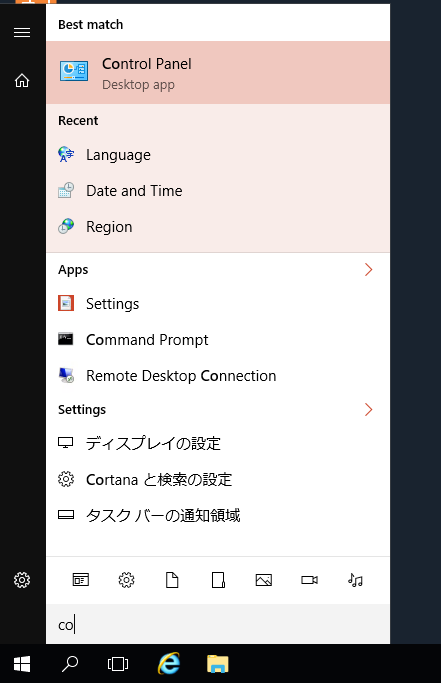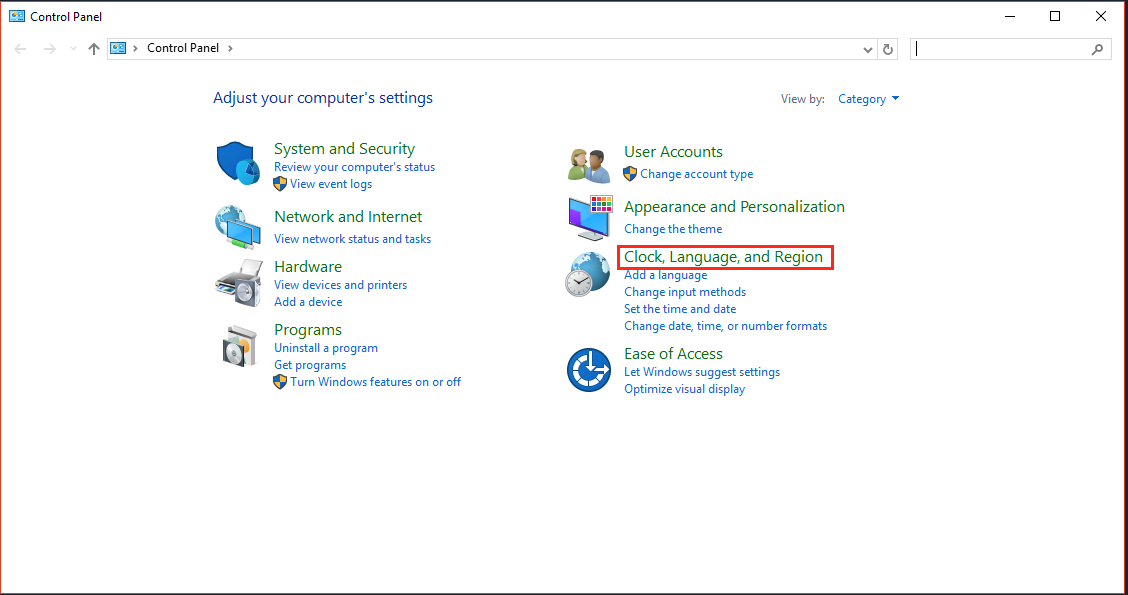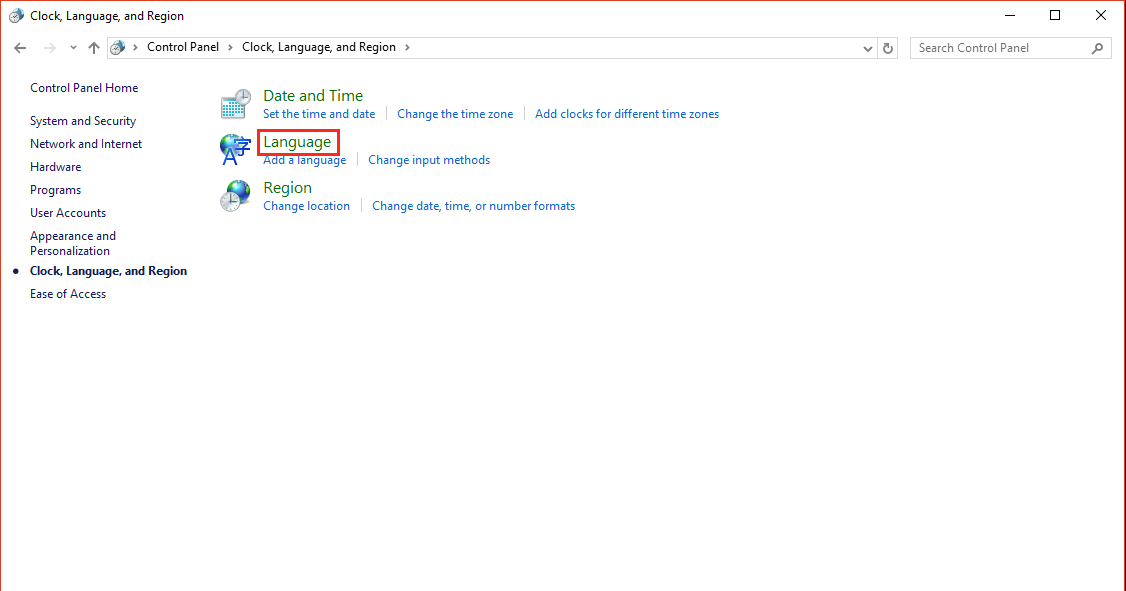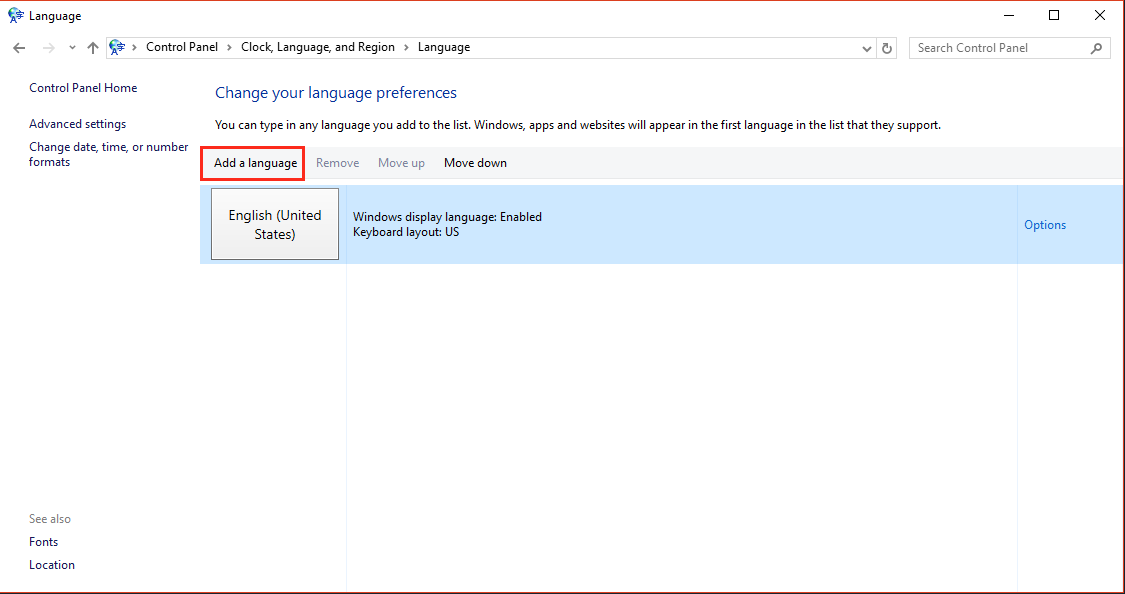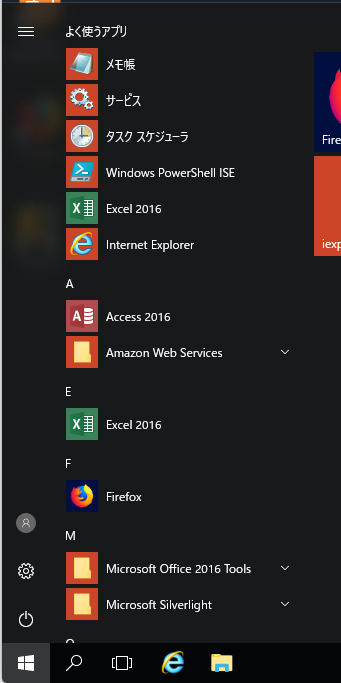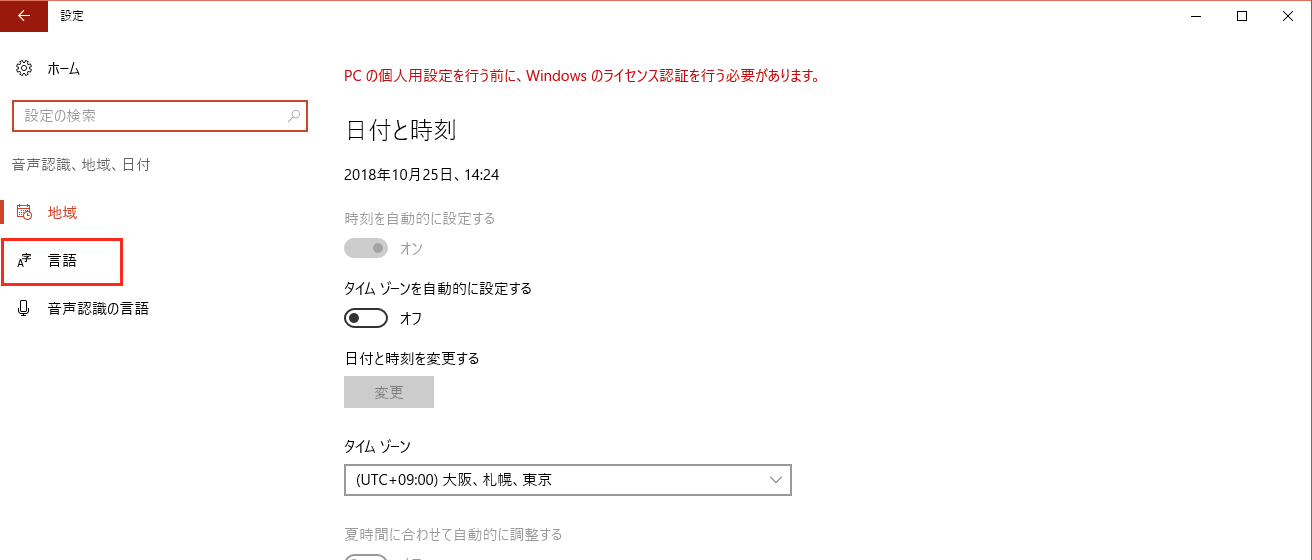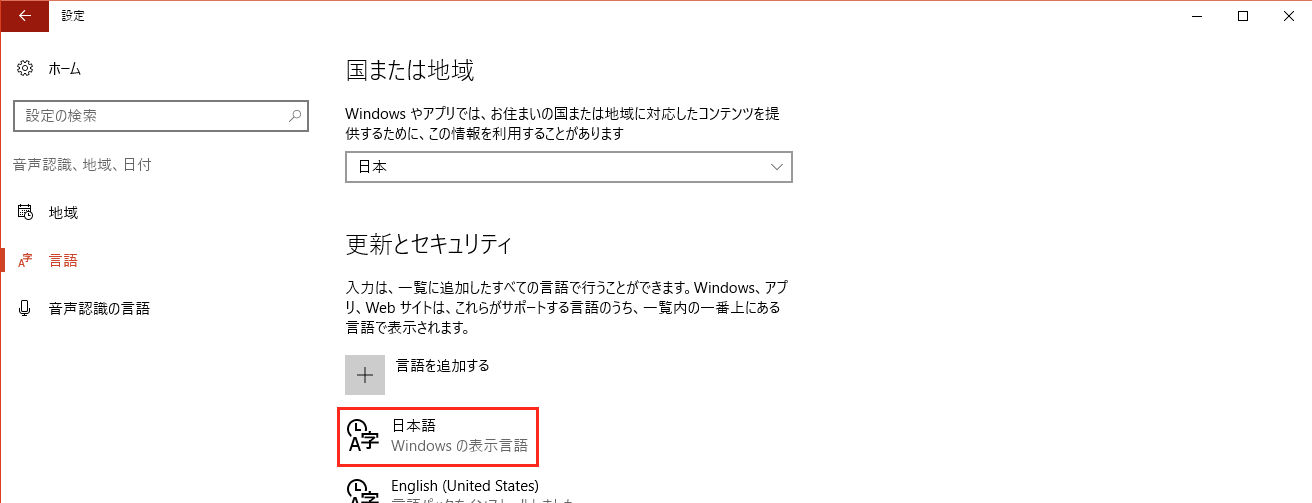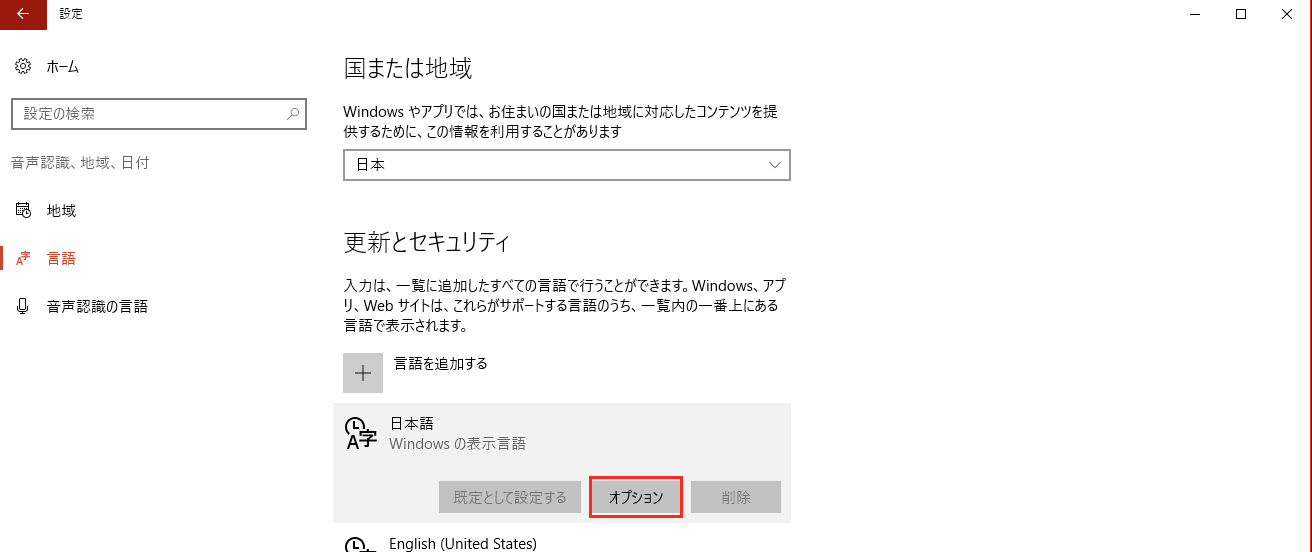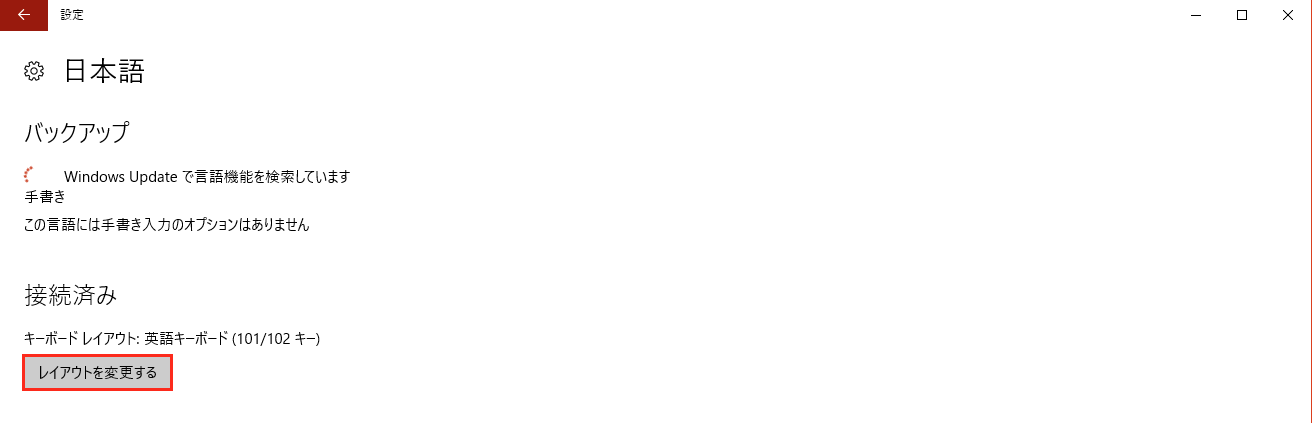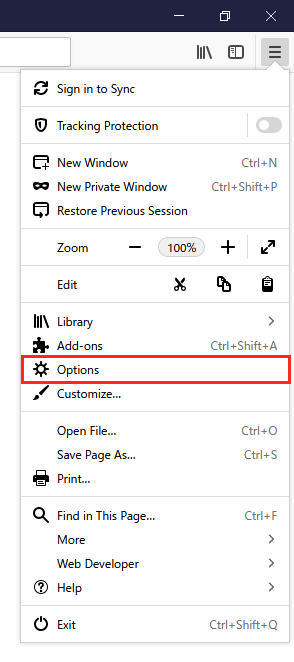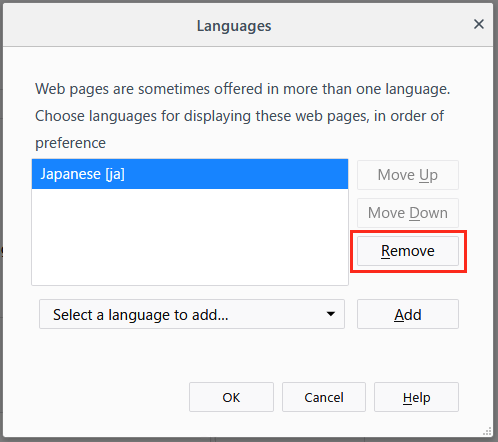はじめに
北米リージョンなどの東京以外のリージョンを使用する際には
幾つか設定が必要なので紹介していく
目次
- windowsの日本語化
- キーボードレイアウトの変更
- Firefoxの日本語化
1.windowsの日本語化
まず、コントロールパネルを開く
Clock,Language, and Regjionをクリック
Languageをクリック
Add languageをクリックし日本語を追加
Move up,Move downを使って日本語が上になるようにする
必要なければEnglish(US)はRemoveで削除
そして、再起動すると日本語に変わっている
2. キーボードレイアウトの変更
デフォルトのキーボードレイアウトは英語版になっているため、必要な人は変更を行う
歯車マークをクリックし設定を開く
音声認識、地域、日付をクリック
言語をクリック
日本語をクリック
オプションをクリック
レイアウトを変更するをクリック
そして、新しく出てきたウィンドウの項目を変更しサインアウト
次回サインイン時にはレイアウトが日本語キーボードになっている
3. Firefoxの日本語化
WorkspacesはFirefoxをデフォルトのウェブブラウザとしているためFirefoxを日本語化していく
FirefoxはFirefoxそのものの日本語化と検索結果の日本語化が必要である
まずはFirefoxの日本語化を紹介していく
- Firefoxそのものの日本語化
Firefoxを立ち上げここ Firefox日本語化プラグインに接続する
Firefoxへ追加のボタンをクリックする
すると確認ウィンドウが出てくるので承認する
インストールが終了するとFirefoxの三本線>Add-ons>Languagesに日本語パックが表示されるようになる
日本語パックの右側にあるボタンがDisableとRemoveになっていれば有効化されている 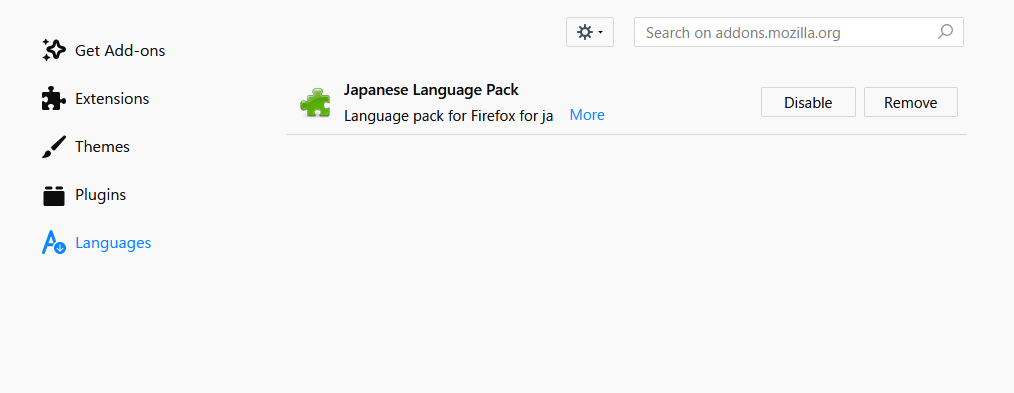
その後、URLウィンドウに about:config を入力する
すると、警告画面が出てくるが、I accept riskをクリックする
そして、出てきた画面で右クリック>New>Stringの順にクリックする 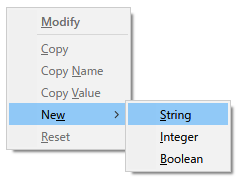
出てきたウィンドウに intl.locale.requested を入力し OK
次に出てきたウィンドウに ja と入力し、OK
Firefoxを再起動すると日本語になっている
- 検索結果の日本語化
Generalをクリックし、LanguageのChooseをクリックする 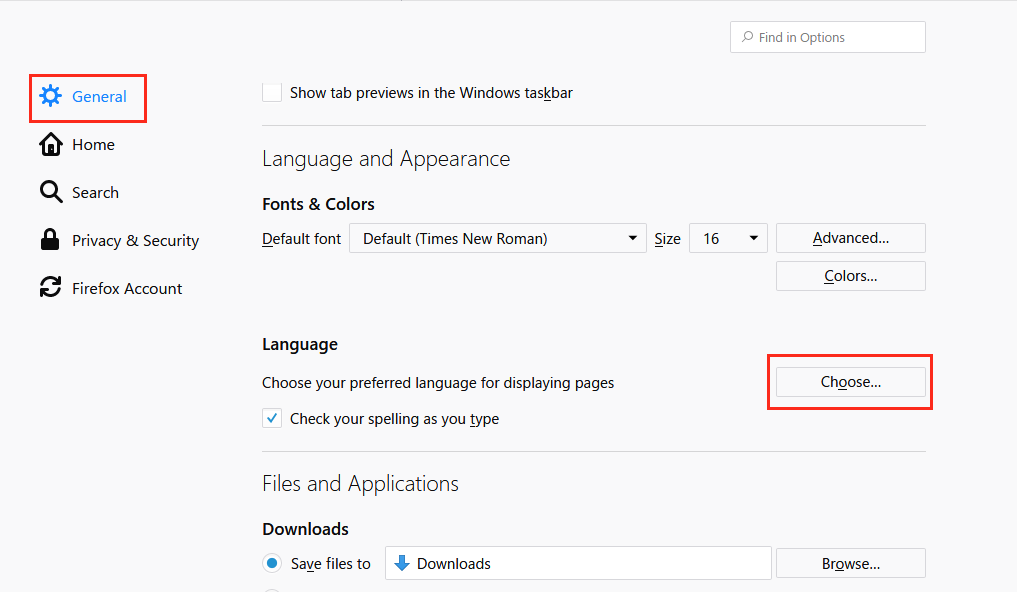
Select a language to add… をクリックし日本語を選択しAddをクリックする 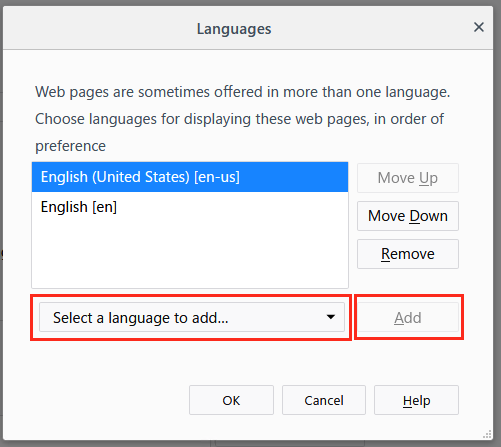
そして、OKをクリックしFirefoxを再起動すると検索結果の日本語化は完了する